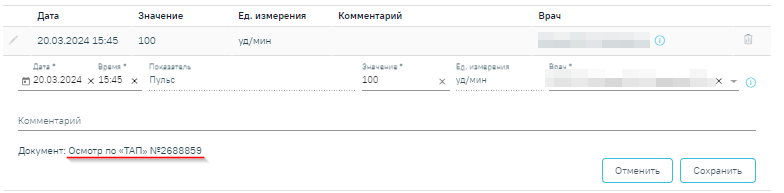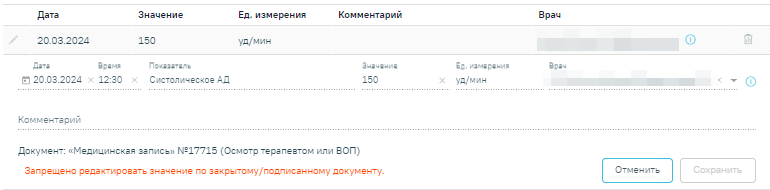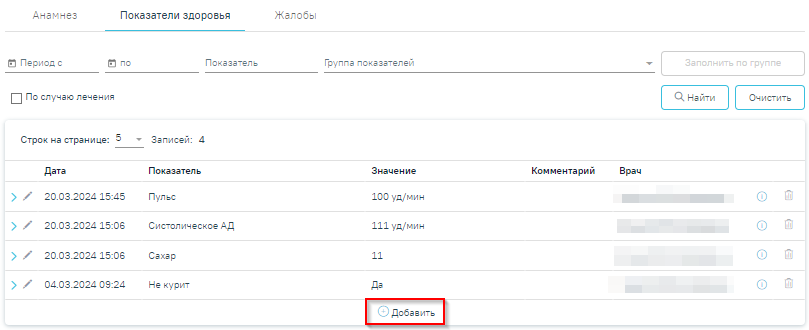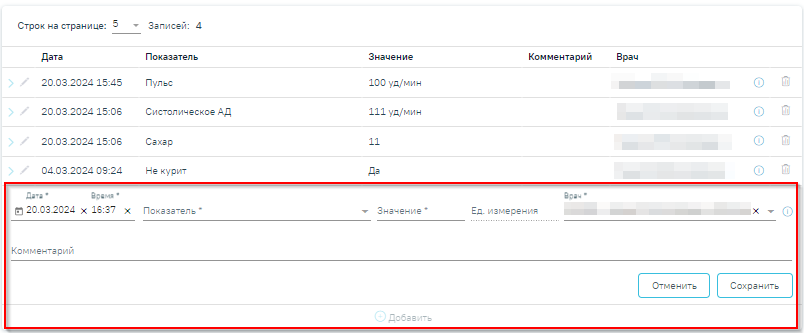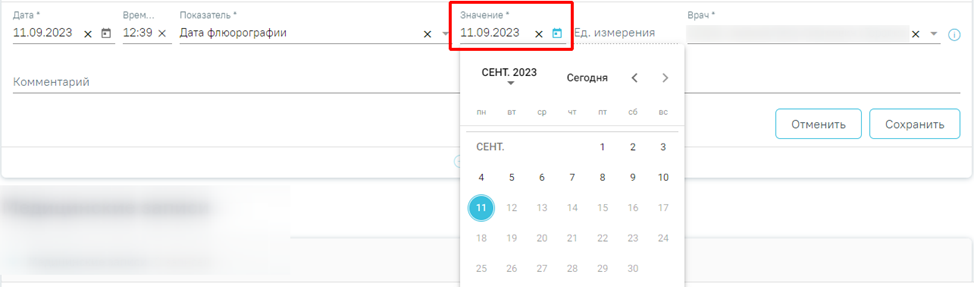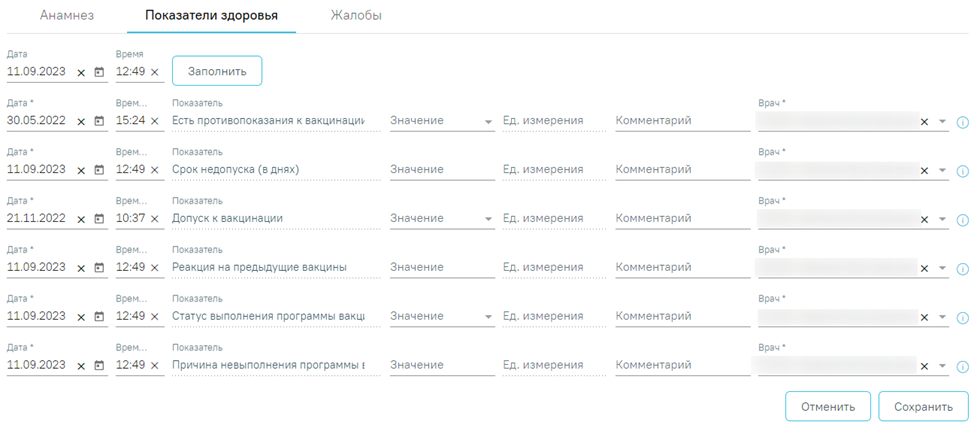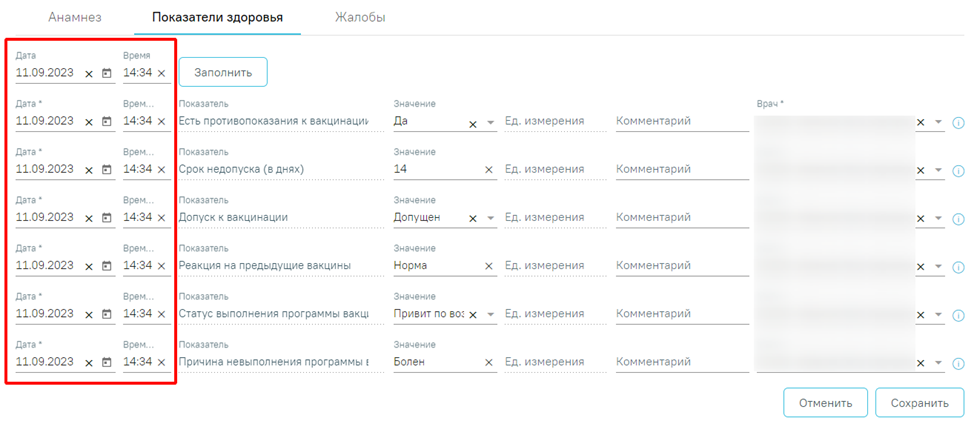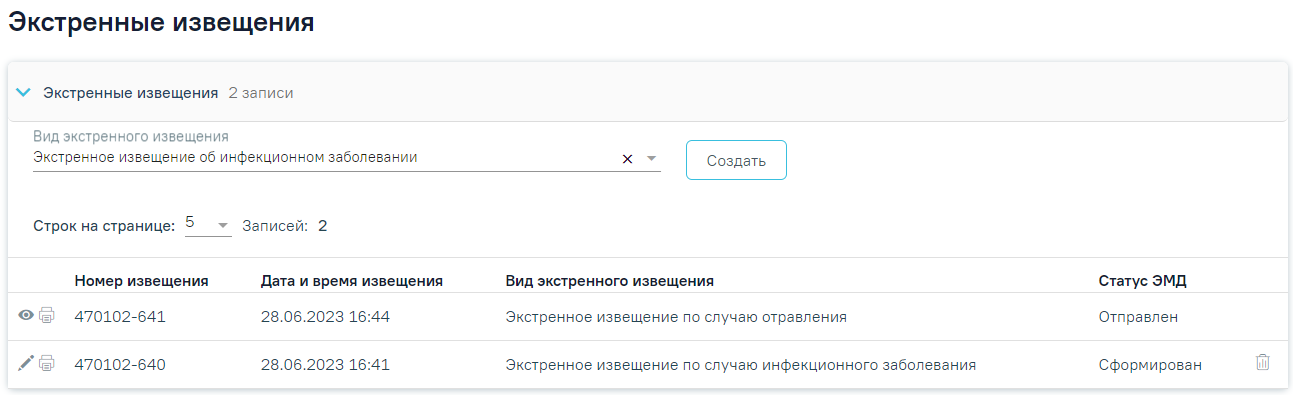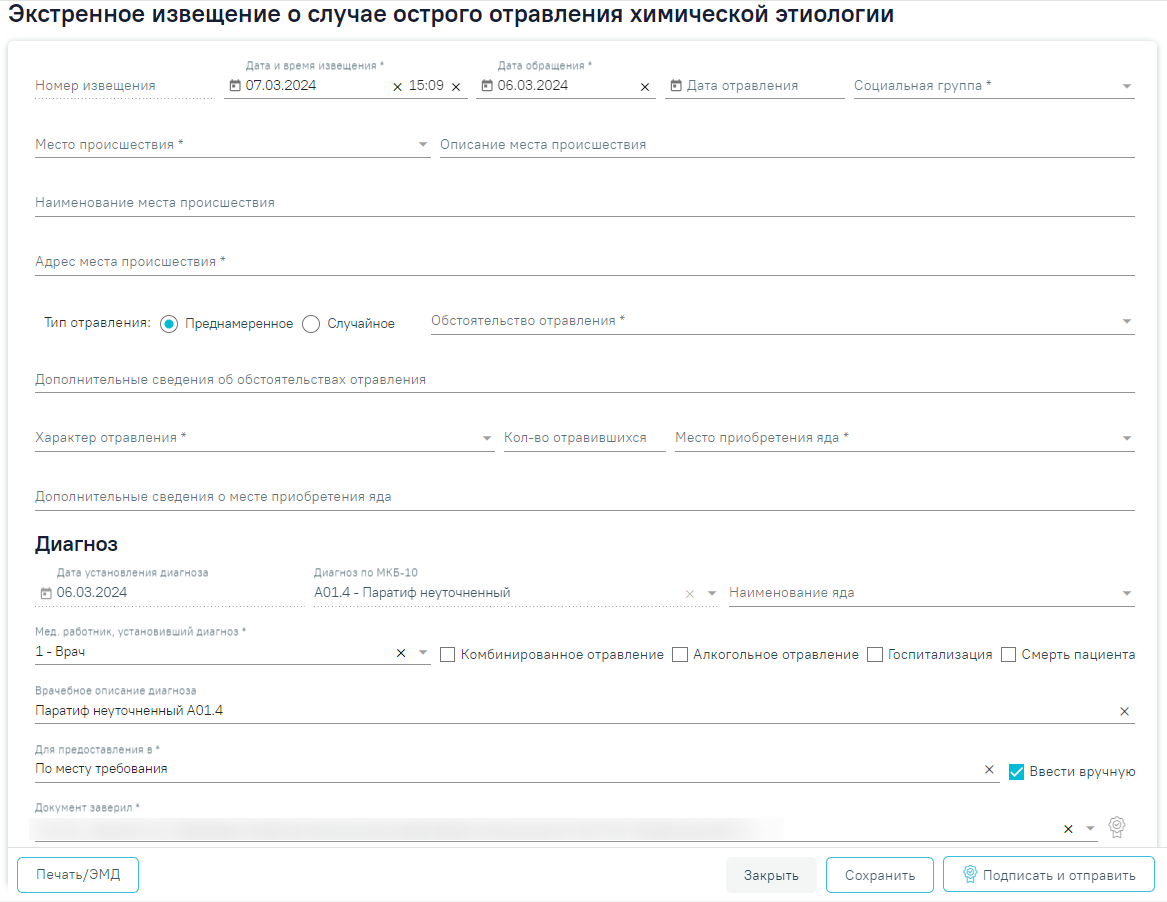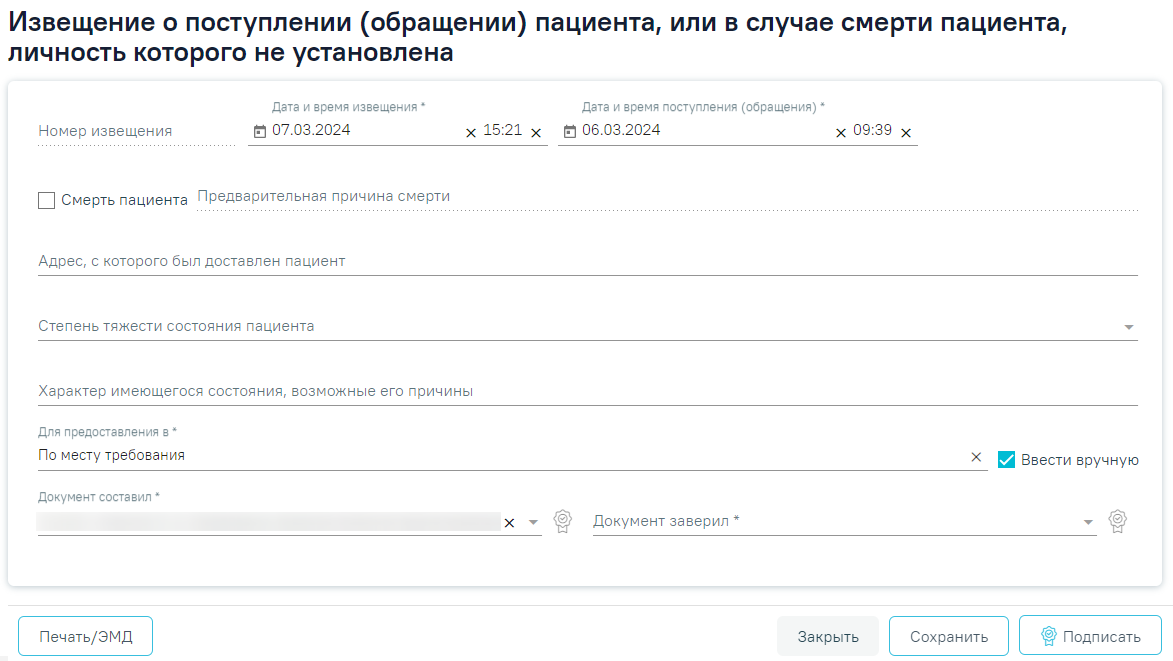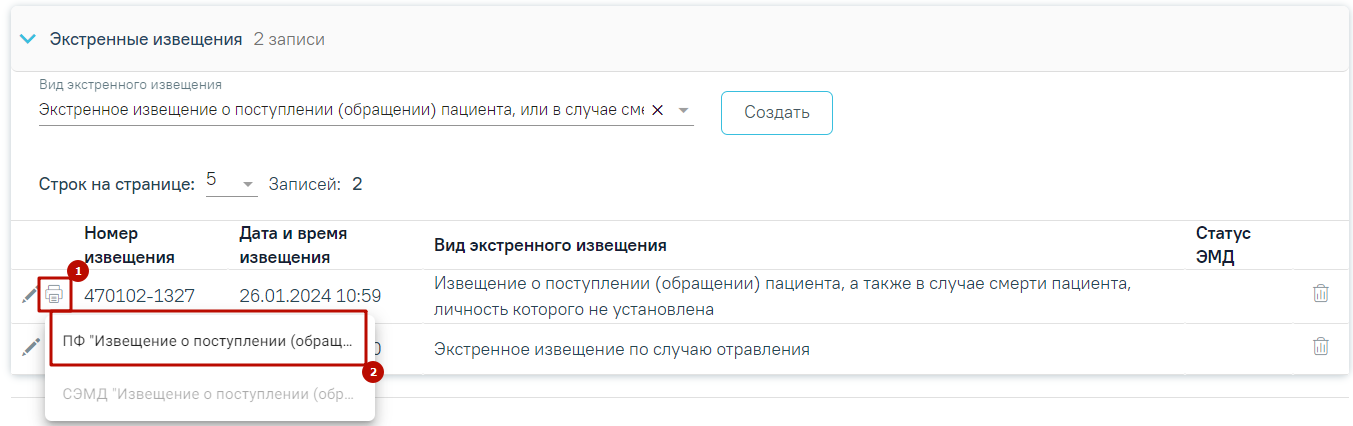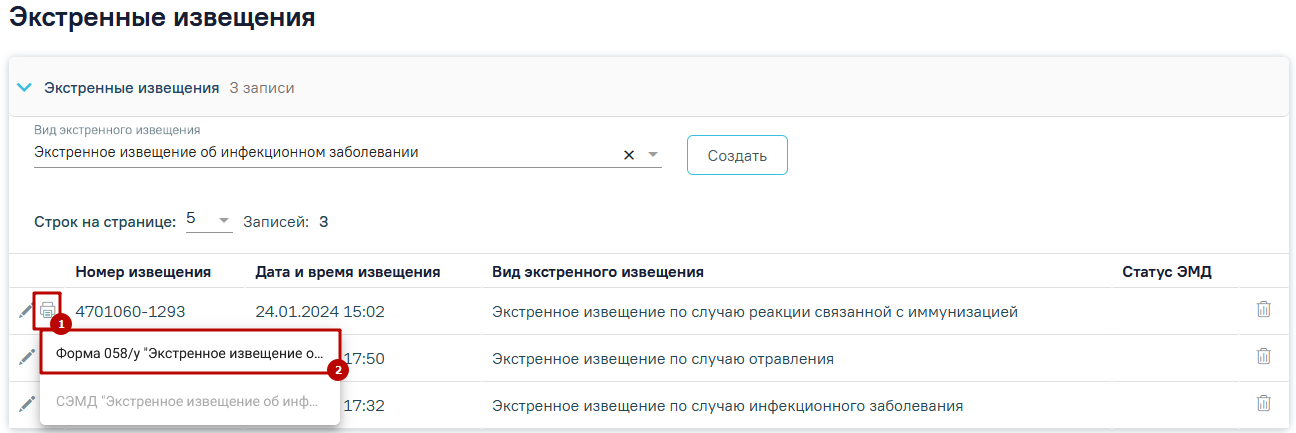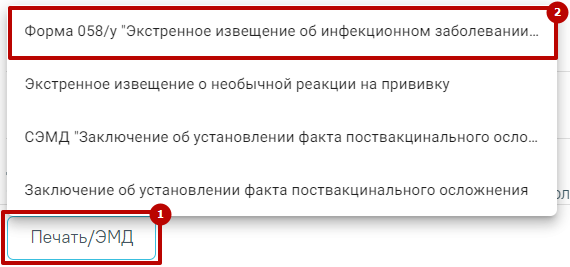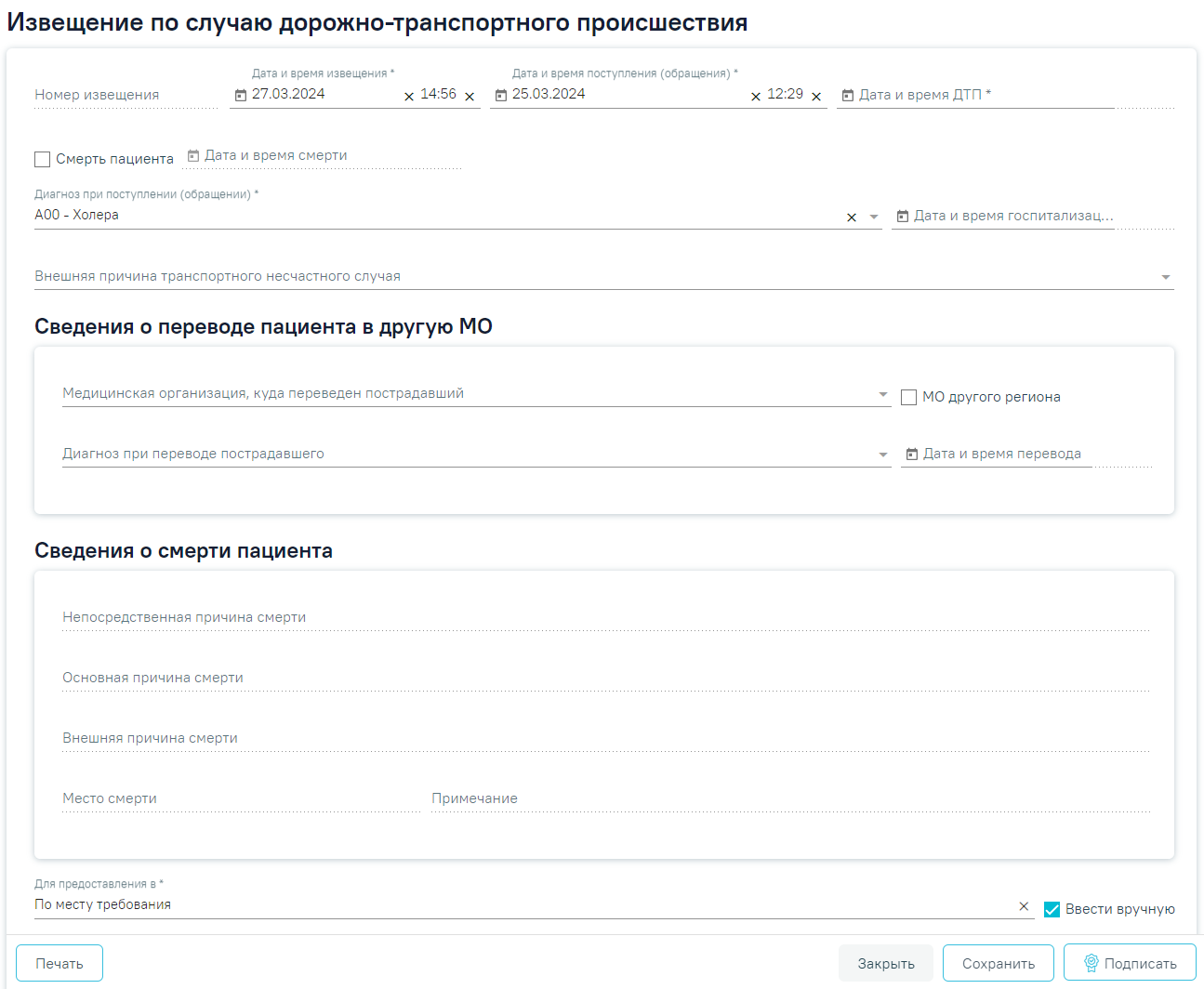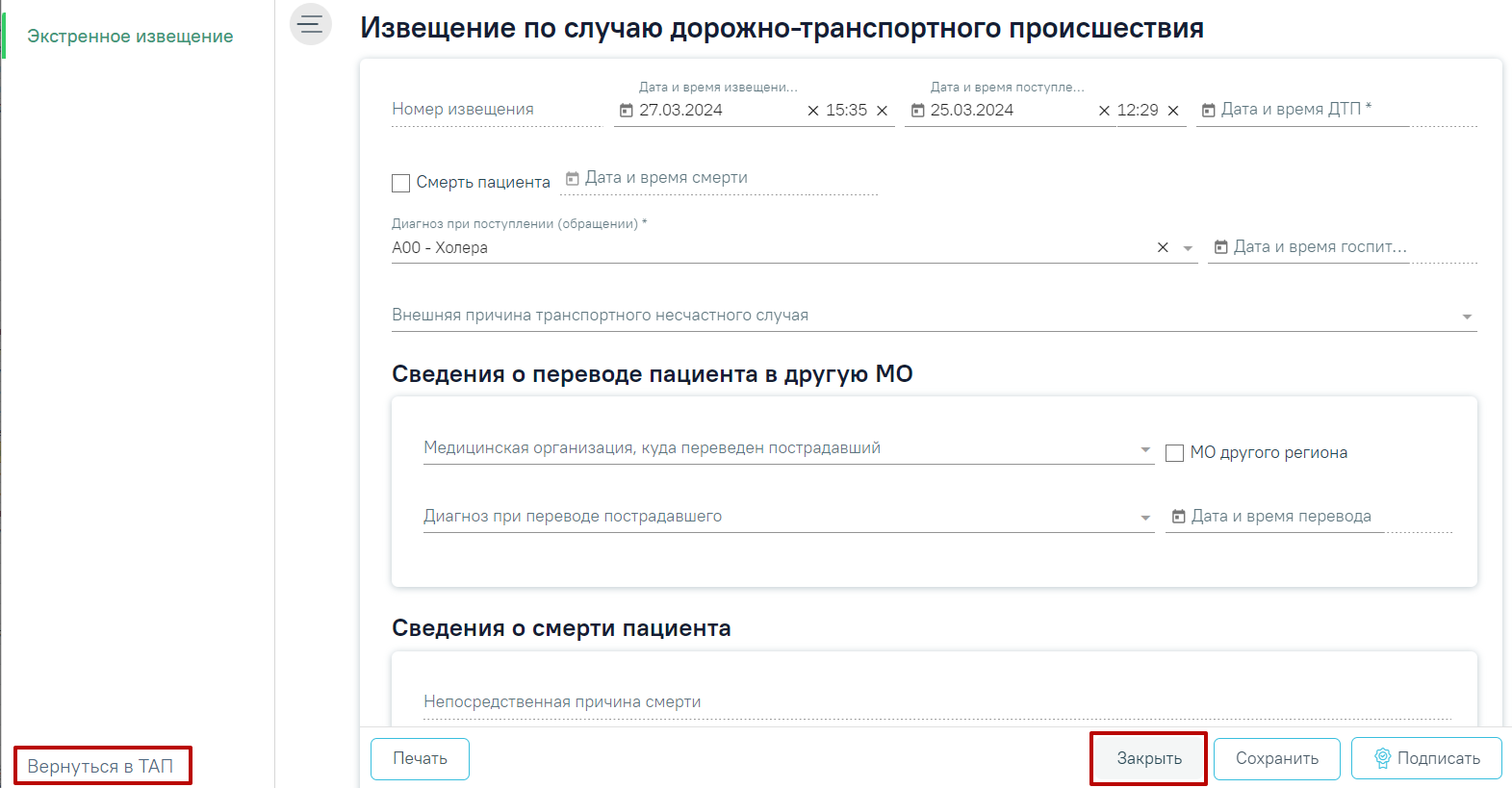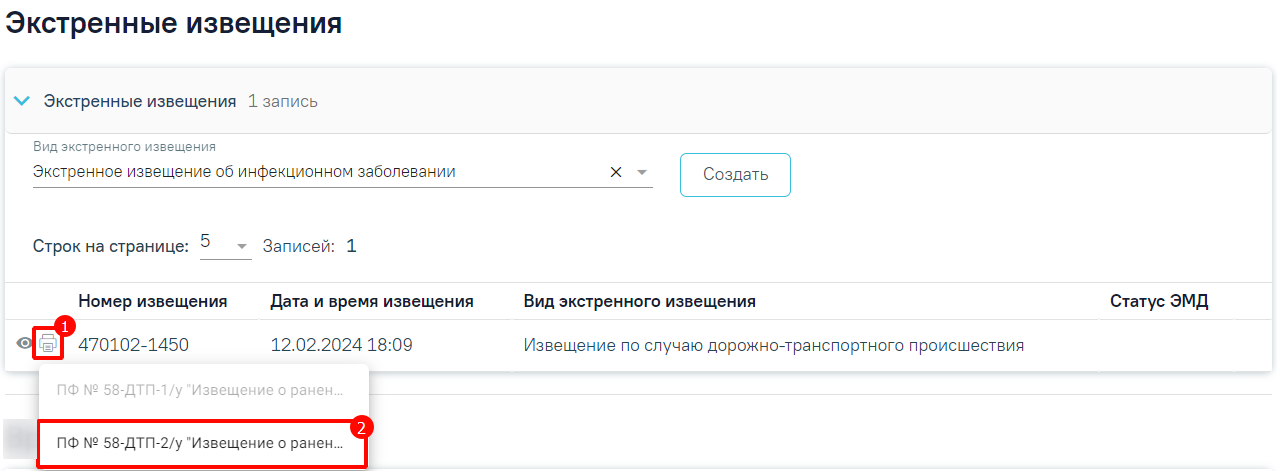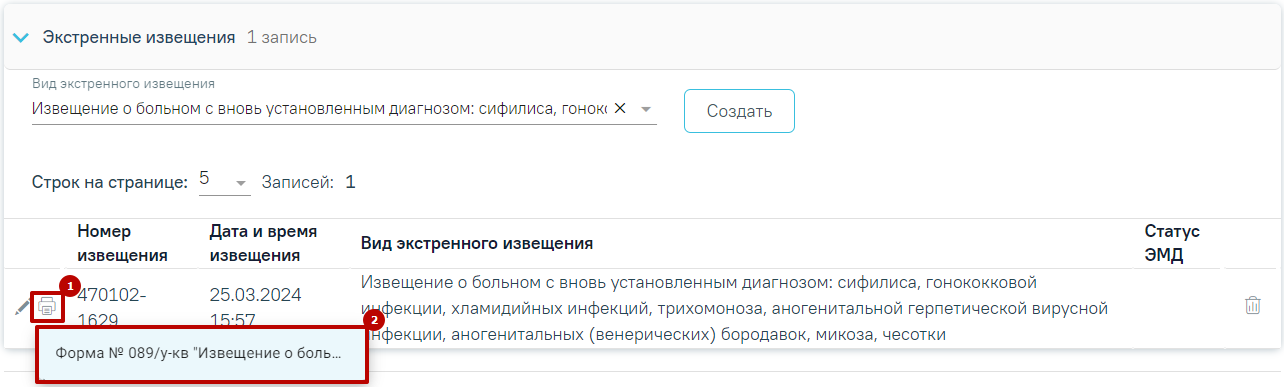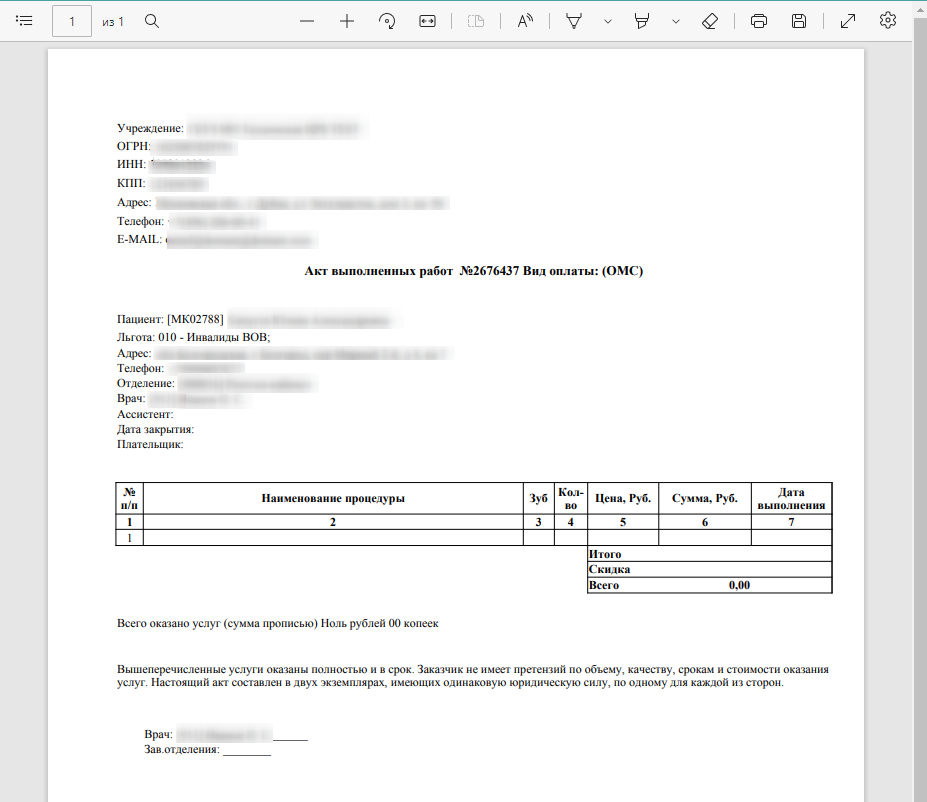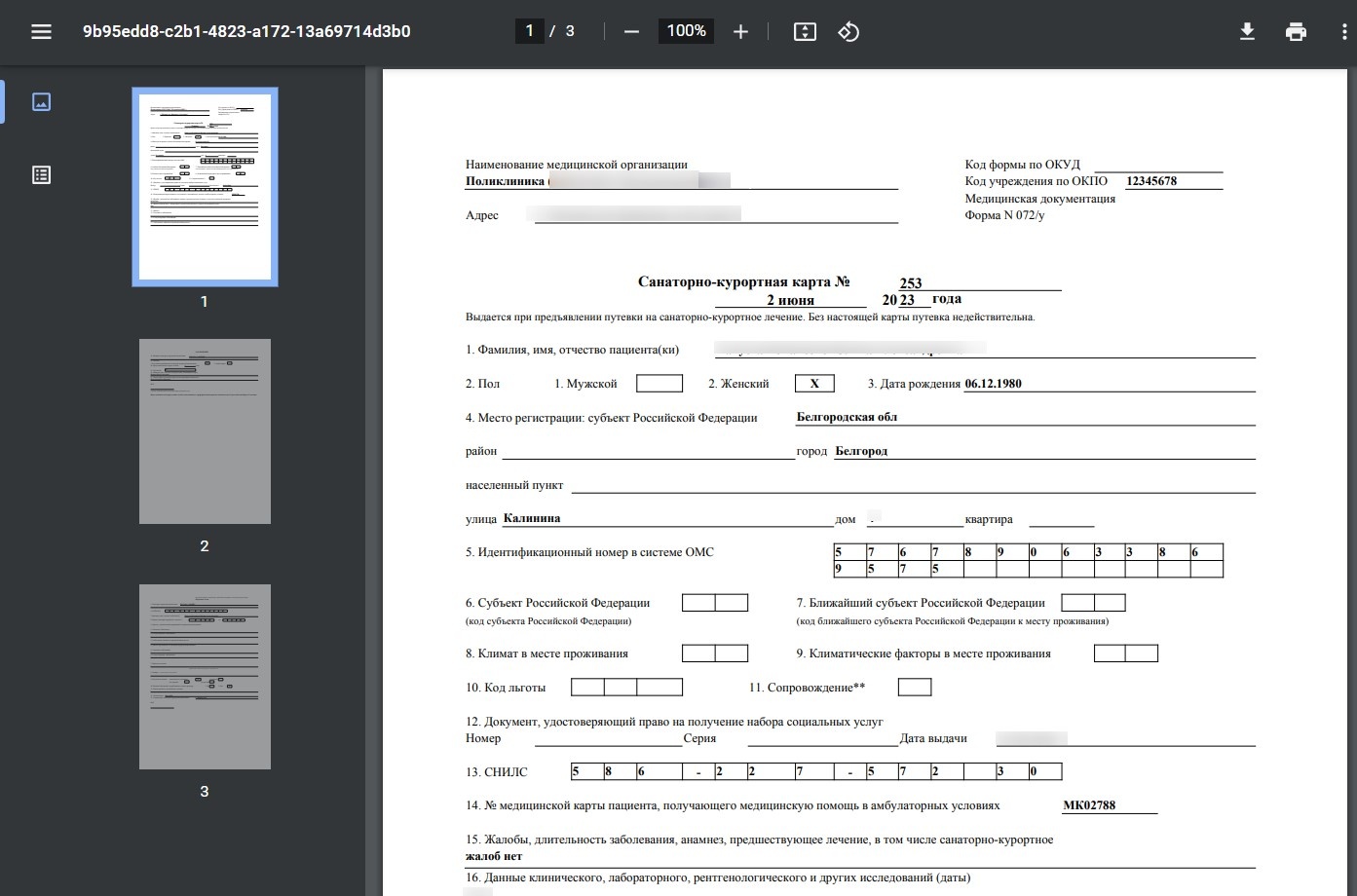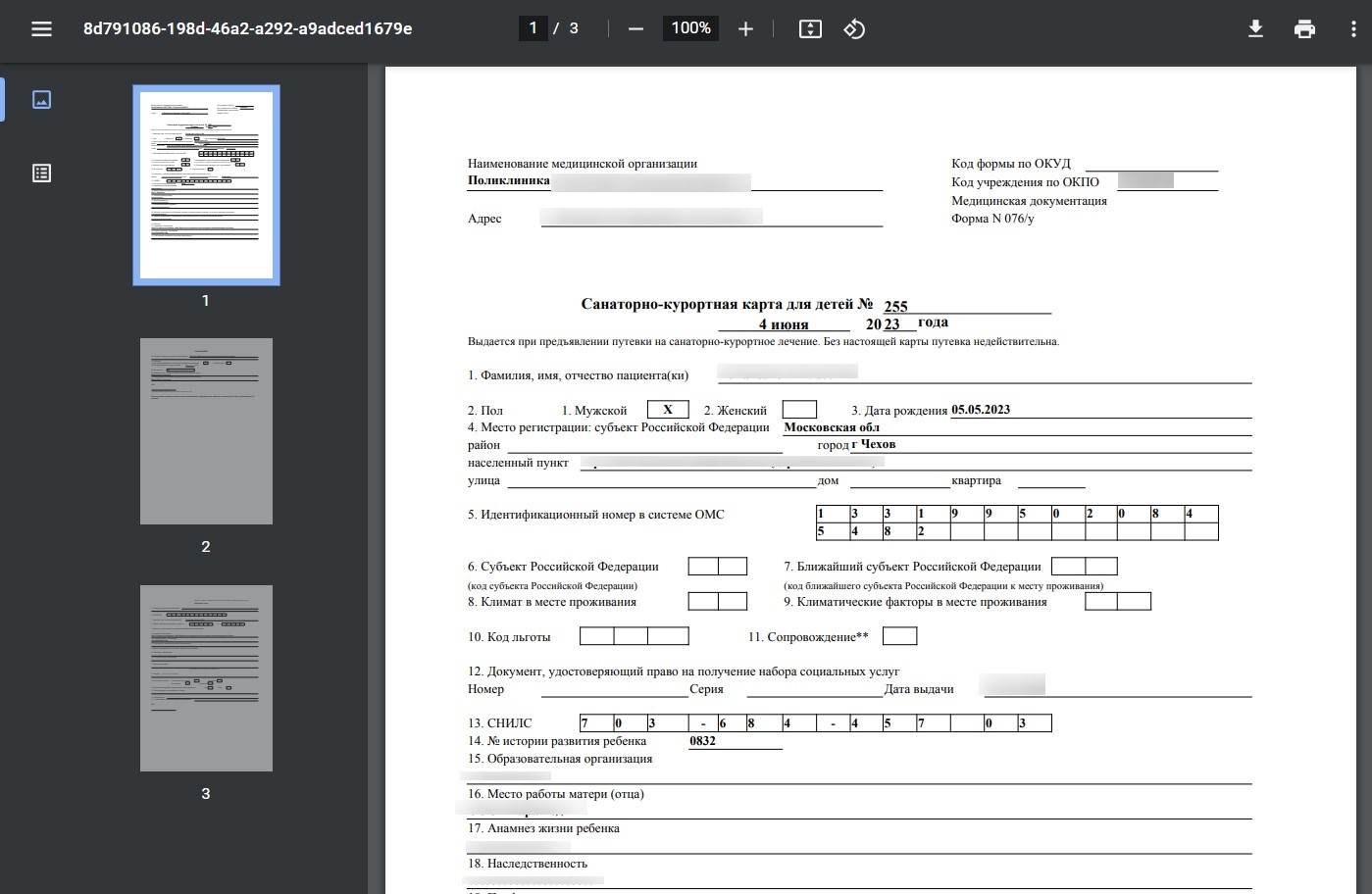...
Перейти в случай лечения можно двумя несколькими способами:1.
- ТАП с вкладки «Действия» или контекстного меню «Перейти в случай лечения» списка ТАП;
...
- Из расписания врача.
- Из Журнала талонов пациентов.
1. Для перехода в случай лечения необходимо в контекстном меню списка ТАП выбрать «Перейти в случай лечения» или в открытом ТАП на вкладке «Действия» выбрать действие «Случай лечения».
...
При выборе ячейки со специальностью «Вакцинация от COVID-19» в случае лечения пациента в разделе «Медицинские записи» автоматически создается медицинская запись «Осмотр перед вакцинацией от коронавирусной инфекции».
3. Для перехода в случай лечения их Журнала талонов пациентов следует нажать кнопку в строке нужной записи.
В новой вкладке откроется форма случая лечения, содержащая персональные данные пациента, анамнез, жалобы, диагнозы, регистры, стандарты лечения, журнал направлений и медицинские записи. В заголовке отображаются данные пациента: ФИО, возраст, № ТАП.
...
Редактирование и удаление показателей возможно, в случае если у пациента имеется открытый ТАП или МКСБ, связанный с данными показателями, и если значение показателей заполнено в рамках открытого/неподписанного документа. На форме редактирования показателя отображается информация с наименованием документа или медицинской записи и их номером.
Отображение информации о документе или медицинской записи
В случае если документ, в рамках которого было заполнено значение показателя, закрыт или подписан, то отобразится сообщение о невозможности редактирования этого значения.
Сообщение о запрете редактирования значения показателя по закрытому/подписанному документу.
При редактировании значения показателя, добавленного другим пользователем, значение поля «Врач» меняется на текущего пользователя с учетом должности. Поле «Врач» доступно для редактирования.
...
При редактировании ранее добавленного показателя поле «Дата» будет недоступно для редактирования, в случае если значение показателя было добавлено не по текущему документу или по текущему, но дата меньше текущей.
Невозможность редактирования поля «Дата»
Для добавления показателя следует нажать кнопку «Добавить».
Кнопка «Добавить» во вкладке «Показатели здоровья»
В результате откроется форма добавления показателя с полями для заполнения.
Форма добавления показателя
В полях «Дата» и «Время» автоматически указываются текущие дата и время, доступны для редактирования. Поля заполняются вручную с клавиатуры или из календаря. Дата и время не могут быть больше текущего значения.
Поле «Показатель» заполняется путём выбора нужного значения из справочника. При вводе наименования показателя отобразится список вариантов, удовлетворяющих введенному значению. Обязательно для заполнения.
Поле «Значение» заполняется вручную с клавиатуры или путём выбора нужного значения из выпадающего списка, в зависимости от показателя. Обязательно для заполнения. Для показателя с типом значения дата, в поле «Значение» будет выводиться маска ДД.ММ.ГГ.
Ввод даты в поле «Значение»
...
В результате отобразится список параметров выбранной группы показателей, которые необходимо заполнить. По умолчанию отображаются последние внесенные значения параметров.
Список параметров группы показателей
Для просмотра полного наименования показателя здоровья необходимо навести на него курсор мыши. Отобразится всплывающее окно с полным наименованием показателя.
Отображение полного наименования показателя здоровья
Поле «Значение» заполняется вручную с клавиатуры или путём выбора нужного значения из выпадающего списка, в зависимости от показателя.
Поле «Дата» заполняется автоматически текущей датой. Поле доступно для редактирования путем выбора даты из календаря или ввода даты с клавиатуры. Дата не может быть больше текущей. Если показатели были заполнены ранее, то отображается дата последнего внесенного значения показателя.
В поле «Показатель» отображается фиксированный показатель. Поле недоступно для редактирования.
В поле «Ед. измерения» отображается фиксированное значения в соответствии с показателем, недоступно для редактирования.
Поле «Комментарий» заполняется вручную с клавиатуры.
Поле «Врач» автоматически заполняется текущим пользователем. Поле доступно для редактирования путем выбора значения из справочника. Поле обязательно для заполнения.
Для показателей доступно групповое заполнение полей «Дата» и «Время». Для этого необходимо заполнить поля «Дата» и «Время», расположенные под наименованием вкладки, затем нажать кнопку «Заполнить». Дата и время не могут быть больше текущего значения.
Заполнение поля «Дата» для группы показателей
В результате по установленным дате и времени заполнятся столбцы «Дата» и «Время» у группы показателей
Заполненный столбец «Дата» для группы показателей
...
Для создания медицинской записи необходимо выбрать шаблон из списка. Отобразится форма заполнения медицинской записи, которую необходимо заполнить.
Заполнение медицинской записи
Если у выбранного пациента уже была когда-то заполнена медицинская запись по данному типу шаблона, отобразится кнопка «Заполнить на основании». При нажатии на кнопку медицинская запись будет заполнена данными из существующего шаблона.
Заполнение шаблона на основе предыдущего
...
Ошибка сохранения шаблона
Подписать медицинскую запись можно двумя способами:
- нажав кнопку «Подписать и отправить» на форме просмотра медицинской записи.
Кнопка «Подписать и отправить» на форме просмотра медицинской записи
- нажав кнопку «Подписать и отправить» в таблице с перечнем медицинских записей.
Кнопка «Подписать и отправить» в таблице с перечнем медицинских записей
При нажатии кнопки «Подписать и отправить» мед.запись будет подписана. При необходимости редактирования мед.записи для исправления ошибки следует снять подпись с документа, нажав кнопку «Снять подпись», затем заново сформировать документ. Кнопка «Снять подпись» доступна при наличии роли «Отмена подписи». Если ТАП закрыт, то кнопка «Снять подпись» недоступна.
...
Отобразится раздел «Экстренные извещения». По умолчанию список извещений отсортирован по убыванию даты извещения.
Раздел «Экстренные извещения»
...
- «Номер извещения» - отображается номер извещения;
- «Дата и время извещения» - отображается дата и время создания извещения;
- «Вид экстренного извещения» - отображается вид извещения;
- «Статус извещения» - отображается cтатус извещения;
- «Статус ЭМД» - отображается статус ЭМД.
...
Для того чтобы просмотреть извещение необходимо нажать кнопку в строке нужного извещения. Кнопка доступна только для подписанного извещения.
Кнопки возможных действий с подписанным извещением
Для редактирования извещения следует нажать кнопку , откроется заполненная форма извещения. В зависимости от выбранного вида извещения открывается соответствующая форма. Кнопка доступна только для неподписанных извещений.
Кнопки возможных действий для неподписанных извещений
Для удаления извещения следует нажать кнопку . Появится форма для подтверждения удаления экстренного извещения, в которой следует нажать «Да». Кнопка доступна только для неподписанных извещений.
Подтверждение удаления экстренного извещения
...
Для экстренного извещения о случае острого отравления химической этиологии доступна печать формы №58-1/у и СЭМД «Экстренное извещение о случае острого отравления химической этиологии». После нажатия кнопки необходимо выбрать нужный пункт.
Выбор формы для печати
...
- «Гражданство» – заполняется автоматически из МКАБ пациента. Если в МКАБ пациента отсутствуют сведения о гражданстве, то поле заполняется значением «Лицо без гражданства». Поле является обязательным. Поле недоступно для редактирования.
- «Дата въезда в РФ» – заполняется путем ввода даты въезда в РФ вручную с клавиатуры или путем выбора нужного значения из календаря. Недоступно для редактирования в случае если в поле «Гражданство» указаны значения «Российская Федерация» или «Лицо без гражданства».
- «Место работы (учебы, детского учреждения)» – заполняется автоматически из МКАБ пациента, доступно для редактирования. Необязательно для заполнения
- «Дата последнего посещения» – заполнится автоматически из последнего ТАП, доступно для редактирования. Необязательно для заполнения
- «Адрес места работы (учебы, детского учреждения)» – заполняется автоматически из МКАБ пациента, доступно для редактирования. Если поле «Место работы (учебы, детского учреждения)» заполнено, поле «Адрес места работы (учебы, детского учреждения)» обязательно для заполнения.
- «Дата исхода» – заполняется по умолчанию текущей датой, доступно для редактирования. Дата исхода не может быть больше даты обращения. Необязательно для заполнения.
- «Исход» – значение выбирается из списка. Обязательно для заполнения.
- «Для предоставления в» – заполняется автоматически значением «По месту требования», доступно для редактирования. Необязательно для заполнения.
- «Документ составил» – заполняется выбором из справочника медицинского персонала. Поле обязательно для заполнения. По умолчанию поле заполняется данными текущего пользователя.
- «Документ заверил» – заполняется по умолчанию текущим врачом. Обязательно для заполнения.
...
Для сохранения внесенных данных следует нажать кнопку «Сохранить».
Для формирования СЭМД «Экстренное извещение об инфекционном заболевании, пищевом, остром профессиональном отравлении, необычной реакции на прививку» требуется наличие одной подписи двух подписей: медицинского работника, заполнившего справку (указывается в поле «Документ составил») и медицинского работника, заверившего извещение (указывается в поле «Документ заверил»).
Для подписи извещения следует нажать кнопку «Подписать и отправить» на форме «Экстренное извещение об инфекционном заболевании» или на форме предварительного просмотра ЭМД, открываемого по кнопке «Печать/ЭМД» – «СЭМД "Экстренное извещение об инфекционном заболевании, пищевом, остром профессиональном отравлении, необычной реакции на прививку"».
В результате успешного подписания, экстренное извещение об инфекционном заболевании будет отправлено на регистрацию в РЭМД. Отобразится соответствующее сообщение.
...
- «Гражданство» – заполняется автоматически из МКАБ пациента. Если в МКАБ пациента отсутствуют сведения о гражданстве, то поле заполняется значением «Лицо без гражданства». Поле является обязательным. Поле недоступно для редактирования.
- «Дата въезда в РФ» – заполняется путем ввода даты въезда в РФ вручную с клавиатуры или путем выбора нужного значения из календаря. Недоступно для редактирования в случае если в поле «Гражданство» указаны значения «Российская Федерация» или «Лицо без гражданства».
- «Место работы (учебы, детского учреждения)» – заполняется автоматически из МКАБ пациента, доступно для редактирования. Необязательно для заполнения.
- «Дата последнего посещения» – заполнится автоматически из последнего ТАП, доступно для редактирования. Необязательно для заполнения.
- «Адрес места работы (учебы, детского учреждения)» – заполняется автоматически из МКАБ пациента, доступно для редактирования. Если поле «Место работы (учебы, детского учреждения)» заполнено, поле «Адрес места работы (учебы, детского учреждения)» обязательно для заполнения.
- «Дата исхода» – заполняется по умолчанию текущей датой, доступно для редактирования. Дата исхода не может быть больше даты обращения. Необязательно для заполнения.
- «Исход» – значение выбирается из списка. Обязательно для заполнения.
- «Для предоставления в» – заполняется автоматически значением «По месту требования», доступно для редактирования. Необязательно для заполнения.
- «Документ заверил» составил» – заполняется по умолчанию текущим врачом. Обязательно для заполнения.выбором из справочника медицинского персонала. Поле обязательно для заполнения. По умолчанию поле заполняется данными текущего пользователя.
- «Документ заверил» – заполняется по умолчанию текущим врачом. Обязательно для заполнения.
Для обновления Для обновления данных из МКАБ следует нажать кнопку .
...
Для сохранения внесенных данных следует нажать кнопку «Сохранить».
Для формирования СЭМД «Экстренное извещение об инфекционном заболевании, пищевом, остром профессиональном отравлении, необычной реакции на прививку» необходимо выполнить действие «Подписать и отправить» на форме извещения или на форме предварительного просмотра ЭМД, открываемого по кнопке «Печать/ЭМД» – «СЭМД "Экстренное извещение об инфекционном заболевании, пищевом, остром профессиональном отравлении, необычной реакции на прививку"».
В результате успешного подписания, экстренное извещение об отравлении будет отправлено на регистрацию в РЭМД. Отобразится соответствующее сообщение.
Успешное проведение операции
...
Отобразится форма «Экстренное извещение о случае острого отравления химической этиологии».
Форма «Экстренное извещение об отравлении»о случае острого отравления химической этиологии»
Откроется форма извещения со следующими полями:
...
Блок «Смерть» содержит сведения о смерти пациента в результате отравления. Блок становится доступен, если установлен признак «Смерть пациента».
...
Блок «Смерть»
В блоке «Смерть» заполняются следующие поля:
- «Место наступления смерти» – заполняется путем выбора из справочника. Обязательно для заполнения.
- «через __ час от момента поступления» – заполняется вручную с клавиатуры. Поле доступно и обязательно для заполнения, если в поле «Место наступления смерти» указано значение «7 - В ЛПУ».
- «Дополнительные сведения о месте наступления смерти» – заполняется вручную с клавиатуры.
- «Для предоставления в» – заполняется автоматически значением «По месту требования», доступно для редактирования. При установленном признаке «Ввести вручную» поле заполняется вручную с клавиатуры. Для возможности заполнения поля с помощью справочника МО, необходимо убрать признак «Ввести вручную». В результате будет доступен множественный выбор значений из справочника медицинских организаций. Обязательно для заполнения.
- «Ввести вручную» – заполняется путем установки флажка. По умолчанию флажок установлен.
- «Документ составил» – заполняется выбором из справочника медицинского персонала. Поле обязательно для заполнения. По умолчанию поле заполняется данными текущего пользователя.
- «Документ заверил» – заполняется выбором значения из справочника медицинского персонала. Поле обязательно для заполнения. По умолчанию поле будет заполнено данными текущего пользователя. При подписании извещения выполняется проверка на соответствие выбранного врача и сертификата подписи.
...
В результате отобразится форма «Извещение о поступлении (обращении) пациента, а также в случае смерти пациента».
Форма «Извещение о поступлении (обращении) пациента, или в случае смерти пациента, личность которого не установлена»
...
- В разделе «Экстренные извещения» при нажатии кнопки в строке нужного извещения.
Выбор пункта «ПФ "Извещение о поступлении (обращении) пациента, а также в случае смерти пациента, личность которого не установлена"»
...
Формирование печатной формы 058/у «Экстренное извещение об инфекционном заболевании, пищевом, остром профессиональном отравлении, необычной реакции на прививку» возможно тремя четырьмя способами:
- В разделе «Экстренные извещения» при нажатии кнопки в строке нужного извещения и выбора соответствующего пункта.
Выбор пункта «Экстренное извещение об инфекционном заболевании»
...
Выбор пункта «Форма 058/у "Экстренное извещение об инфекционном заболевании, пищевом, остром профессиональном отравлении, необычной реакции на прививку"»
3. На форме «Поствакцинальное осложнение» нажать кнопку «Печать/ЭМД» и выбрать пункт «Форма 058/у "Экстренное извещение об инфекционном заболевании, пищевом, остром профессиональном отравлении, необычной реакции на прививку"». Пункт доступен после успешной отправки СЭМД «Экстренное извещение об инфекционном заболевании, пищевом, остром профессиональном отравлении, необычной реакции на прививку».
Выбор пункта «Форма 058/у "Экстренное извещение об инфекционном заболевании, пищевом, остром профессиональном отравлении, необычной реакции на прививку"»
4. В блоке «Поствакцинальные осложнения» нажать кнопку «Печать/ЭМД» и выбрать пункт «Форма 058/у "Экстренное извещение об инфекционном заболевании, пищевом, остром профессиональном отравлении, необычной реакции на прививку"».
Выбор пункта «Форма 058/у "Экстренное извещение об инфекционном заболевании, пищевом, остром профессиональном отравлении, необычной реакции на прививку"»
...
Далее отобразится форма «Извещение по случаю дорожно-транспортного происшествия».
Форма «Извещение по случаю дорожно-транспортного происшествия»
...
Для закрытия формы без сохранения данных и возврата в ТАП следует нажать кнопку «Закрыть» или «Вернуться в ТАП».
Кнопки «Сохранить» «Закрыть» и «Вернуться в ТАП»
Печать формы «ПФ № 58-ДТП-1/у "Извещение о раненом, скончавшемся в течение 30 суток после дорожно-транспортного происшествия"»
...
- В разделе «Экстренные извещения» при нажатии кнопки в строке нужного извещения.
Выбор пункта «ПФ № 58-ДТП-1/у "Извещение о раненом, скончавшемся в течение 30 суток после дорожно-транспортного происшествия"»
...
- В разделе «Экстренные извещения» при нажатии кнопки в строке нужного извещения.
Выбор пункта «ПФ № 58-ДТП-2/у "Извещение о раненом в дорожно-транспортном происшествии, обратившемся или доставленном в медицинскую организацию"»
...
В результате отобразится форма «Извещение о больном с вновь установленным диагнозом: сифилиса, гонококковой инфекции, хламидийных инфекций, трихомоноза, аногенитальной герпетической вирусной инфекции, аногенитальных (венерических) бородавок, микоза, чесотки».
Форма извещения
Для формирования извещения необходимо заполнить поля:
...
Для закрытия формы без сохранения данных и возврата в ТАП следует нажать кнопку «Закрыть» или «Вернуться в ТАП».
Кнопки «Закрыть» и «Вернуться в ТАП»
...
- В разделе «Экстренные извещения» при нажатии кнопки в строке нужного извещения.
Выбор пункта «Форма 089/у-кв "Извещение о больном с вновь установленным диагнозом: сифилиса, гонококковой инфекции, хламидийных инфекций, трихомоноза, аногенитальной герпетической вирусной инфекции, аногенитальных (венерических) бородавок, микоза, чесотки"»
2. На форме извещения нажать кнопку «Печать».
Кнопка «Печать»
В результате откроется печатная форма извещения о больном с вновь установленным диагнозом: сифилиса, гонококковой инфекции, хламидийных инфекций, трихомоноза, аногенитальной герпетической вирусной инфекции, аногенитальных (венерических) бородавок, микоза, чесотки.
...
Блок «Поиск услуг» позволяет производить поиск медицинской услуги с возможностью выполнения услуги вне плана лечения, либо добавления услуги в план лечения. Блок содержит поля:
- «Врач» – автоматически – автоматически заполняется текущим пользователем. Поле доступно для редактирования путем выбора значения из справочника. При В справочнике отображается список должностей врачей только амбулаторных отделений. При наведении на значок или при выборе врача из выпадающего списка отображается всплывающая подсказка с информацией о враче: код и ФИО, должность, специальность, профиль, отделение, медицинская организация.
...
В результате в новой вкладке браузера откроется печатная форма документа «Акт выполненных работ».
Печатная форма «Акт выполненных работ»
Печать документа осуществляется нажатием кнопки «Печать». Также доступна возможность выгрузки документа в формате PDF (кнопка «Скачать»).
Для печати следует нажать . Дальнейшая печать выполняется средствами браузера при помощи кнопки «Печать».
При раскрытии строки с выполненной При раскрытии строки с выполненной услугой отображается следующая информация: диагноз, ассистент, дата оплаты, договор, УЕТ, номер счета, признак включения услуги в счет и оплаты услуги, место обслуживания, наименование услуги, описание.
...
Сообщение о превышении допустимого количества услуг по ОТР7 в один день по услуге
В закрытом ТАП вкладка «План лечения и услуги» доступна только для просмотра.
Параметры плода
При фиксации приёма беременной предусмотрено заполнение сведений по состоянию плода, для этого необходимо открыть случай лечения пациентки и перейти в раздел «Параметры плода».
...
В блоке «Связанные документы» отображаются ЭМД пациента. При создании санаторно-курортной карты для детей в карты в блоке «Связанные документы» отображается только вкладка «Все ЭМД пациента» без возможности прикрепления документа.
...
В результате в новой вкладке браузера откроется печатная форма санаторно-курортной карты, на которой следует нажать кнопку «Печать». Печать доступна неограниченное количество раз.
Печатная форма «Санаторно-курортная карта»
...
В результате успешного подписания отобразится информационное сообщение о том, что санаторно-курортная карта успешно подписана и СЭМД «Санаторно-курортная карта для детей» подписан и отправлен в РЭМД.
Информационное сообщение о сообщение о том, что санаторно-курортная карта успешно подписана и отправлена в РЭМД
При необходимости редактирования карты для исправления ошибки следует снять подпись с документа, нажав кнопку «Снять подпись», затем заново сформировать документ. Кнопка «Снять подпись» доступна при наличии роли «Отмена подписи».
...
В результате в новой вкладке браузера откроется печатная форма санаторно-курортной карты для детей, на которой следует нажать кнопку «Печать». Печать доступна неограниченное количество раз.
Печатная форма «Санаторно-курортная карта для карта для детей»
Для санаторно-курортной карты для детей в статусе «Выписано» или «Завершено» доступна вкладка «Обратный талон». Работа во вкладке «Обратный талон» в санаторно-курортной карте для детей аналогична работе во вкладке «Обратный талон» в санаторно-курортной карте и описана выше.
...
- «Дата открытия» – поле заполняется автоматически датой открытия ТАП. Поле обязательно для заполнения.
- «Основной диагноз» – поле автоматически заполняется значением, указанным в блоке «Диагнозы». Поле недоступно для редактирования.
- «Диспансерный учет» – поле автоматически заполняется значением , указанным в блоке «Диагнозы». При необходимости, значение можно выбрать из справочника. Если статуса диспансерного учёта в зависимости от диагноза, указанного в блоке «Диагнозы» поле «Диспансерный учет» не заполнено, то в зависимости от диагноза, должности врача и , наличия карты ДН могут быть указаны следующие значения:
– Если карта ДН не найдена, при этом установленный диагноз подлежит диспансерному учёту и должность врача соответствует модели пациента, то в поле «Диспансерный учёт» будет автоматически указан статус «Взят». Если установленный диагноз подлежит взятию на диспансерный учет, но должность врача не соответствует модели пациента, то в разделе «Закрытие ТАП» поле «Диспансерный учет» не будет заполняться автоматически, наличия характеристики «Автоматическое создание карт ДН по диагнозу» для мед. организации/подразделения и наличия прикрепления к мед. организации, при условии добавленной характеристики «Учитывать прикрепление пациента к МО при постановке на ДН». Если характеристика «Учитывать прикрепление пациента к МО при постановке на ДН» отсутствует, то прикрепление не учитывается. В случае если характеристика «Автоматическое создание карт ДН по диагнозу» отсутствует для подразделения, то выполняется проверка наличия характеристик для ЛПУ(юридического лица) данного подразделения. В случае отсутствия характеристики «Автоматическое создание карт ДН по диагнозу» одновременно у юридического лица и подразделения, то статус поля «Диспансерный учет» не заполняется автоматически. Поле доступно для редактирования. При наличии карты диспансерного наблюдения в заголовке области «Закрытие ТАП» доступна ссылка с номером карты, по которой осуществляется переход в карту ДН. Добавление характеристики в справочник ЛПУ описано в Инструкции по работе в Едином справочнике ЛПУ.
– Если карта ДН не найдена, при этом установленный диагноз подлежит диспансерному учёту, должность врача соответствует модели пациента, добавлена характеристика «Автоматическое создание карт ДН по диагнозу» для мед. организации/подразделения, добавлена характеристика «Учитывать прикрепление пациента к МО при постановке на ДН» и пациент прикреплен к мед. организации, то в поле «Диспансерный учёт» будет автоматически указан статус «Взят». Если добавлена характеристика «Учитывать прикрепление пациента к МО при постановке на ДН», но прикрепление отсутствует, то статус автоматически не указывается. Если характеристика «Учитывать прикрепление пациента к МО при постановке на ДН» отсутствует, то в поле «Диспансерный учёт» будет автоматически указан статус «Взят».
Если установленный диагноз подлежит взятию на диспансерный учет, добавлена характеристика «Автоматическое создание карт ДН по диагнозу» для мед. организации/подразделения, добавлена характеристика «Учитывать прикрепление пациента к МО при постановке на ДН» и пациент прикреплен к мед. организации, но должность врача не соответствует модели пациента, то в разделе «Закрытие ТАП» поле «Диспансерный учет» не будет заполняться автоматически. Для взятия пациента на диспансерный учет следует вручную установить
...
статус «Взят» в поле «Диспансерный учет».
...
Если установленный диагноз подлежит взятию на диспансерный учет и пациент младше 18 лет, добавлена характеристика «Автоматическое создание карт ДН по диагнозу» для мед. организации/подразделения, добавлена характеристики «Учитывать прикрепление пациента к МО при постановке на ДН» и пациент прикреплен к мед. организации, то вне зависимости от должности врача в поле «Диспансерный учет» автоматически будет указано значение «Взят».
– Если карта найдена и находится в статусе «Открыта», при этом установленный диагноз подлежит диспансерному учёту, то в поле «Диспансерный учёт» будет указано значение «Состоит», а также, при закрытии ТАП, в карту диспансерного наблюдения будет добавлено текущее посещение и добавлена запись о следующем посещении.
– Если карта найдена и находится в статусе «Открыта», при этом установленный диагноз не подлежит диспансерному учёту, то в поле «Диспансерный учёт» будет указано значение «Состоит», а также, при закрытии ТАП, в карту диспансерного наблюдения будет добавлено текущее посещение.
– Если карта найдена и находится в статусе «Закрыта», то в поле «Диспансерный учёт» будет автоматически указано значение «Снят».
- «Назначена явка» – предзаполняется датой, рассчитанной исходя из даты открытия ТАП и периодичности наблюдения по данному диагнозу. Поле доступно для редактирования и обязательно для заполнения только в случае статуса «Состоит» или «Взят» поля «Диспансерный учет». При закрытии ТАП значение из поля «Назначена явка» сохранится в карту ДН в раздел «Посещения диспансерного учета».
- «Дата закрытия» – поле заполняется автоматически датой последней оказанной услуги. Поле обязательно для заполнения. Дата закрытия ТАП не может быть раньше даты открытия ТАП.
- «Вид оплаты», «Место обслуживания» – поля заполняется автоматически значениями из ТАП. При необходимости значения можно выбрать из справочника. Значение поля «Вид оплаты» заполняется согласно пользовательской настройке «ТАП. Вид оплаты, код (по умолчанию)».
- «Цель посещения» – поле заполняется автоматически значением из ТАП. Обязательно для заполнения. Значение поля «Цель посещения» заполняется согласно пользовательской настройке «ТАП. Цель посещения, код (по умолчанию)».
- «Результат обращения», «Исход обращения» – поля заполняются значением из справочника. Поля обязательны для заполнения.
- «Характер заболевания» – поле автоматически заполняется значением, указанным в блоке «Диагнозы». Поле недоступно для редактирования.
- «Сопутствующий диагноз» – поле автоматически заполняется значением с типом «3 – Сопутствующий», указанным в блоке «Диагнозы». Доступен множественный выбор.
- «Врач» – поле автоматически заполняется ФИО специалиста, который создал ТАП. При необходимости можно изменить значение поля, выбрав подходящего специалиста из справочника медицинского персонала. Поле обязательно для заполнения. При наведении на значок или при выборе врача из выпадающего списка отображается всплывающая подсказка с информацией о враче: код и ФИО, должность, специальность, профиль, отделение, медицинская организация.
...